不知道大家有没有遇到过这样的情况,在玩某款游戏的时候,进入游戏会提示显卡驱动版本过低的提示,导致无法正常玩游戏,另外还有一些朋友显卡驱动版本过低也会导致画质体验不佳。最近笔者身边朋友家中一台较老的电脑在玩网络游戏的时候就提示显卡驱动版本过低,导致无法正常玩游戏,之后小编给其升级到了新版驱动,成功解决了这个问题。那么显卡驱动版本过低怎么办呢?我们又怎么知道当前电脑显卡驱动版本呢?带着这两个问题,我们一同来学习下。

怎么看显卡驱动版本 显卡驱动版本过低怎么办?
一、首先说说怎么看显卡驱动版本
要查看电脑显卡驱动版本比较简单,通常有两种方法,一种是直接在电脑设备管理器中查看,另外一种是介绍软件工具查看。
1、进入设备管理器查看显卡驱动版本
首先在桌面的的“计算机”上点击鼠标右键,然后选择“设备管理器”如下图:

进入设备管理器(Win7系统演示)
进入设备管理器之后,我们即可找到显示适配器(显卡)里边即可找到显卡,然后我们在显卡名称上选择单击鼠标右键,选择“属性”,如下图:
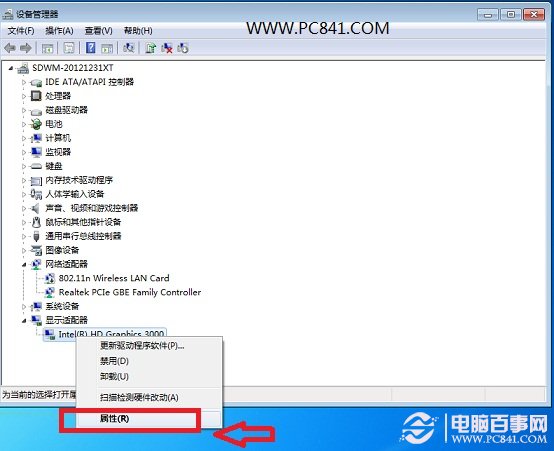
选择显卡“属性”
最后进入显卡属性中,我们切换到“驱动程序”菜单下即可看到显卡驱动版本了,如下图:

查看显卡驱动版本方法
通过以上方法,我们是不是就很简单的查找到了显卡驱动版本呢?如果显卡驱动版本过低,我们可以到对应的显卡官网下载最新相关型号显卡最新驱动,然后在上图的地步选择“更新驱动程序”然后选择我们下载的即可开始更新了,当然也可以选择自动检测更新。
猜你喜欢:显卡驱动怎么装 怎么更新显卡驱动!




